我们在使用CAD的时候,如果图纸太大,我们可以将没有的部分进行清理,将图纸变小,但是CAD文件太大怎么清理呢?不清理的话,后续不管是查看图纸还是发送图纸都会很麻烦,所以快跟着学起来吧!
方法/步骤
第1步
首先将CAD打开,如图所示。

第2步
然后打开一个过大的图纸,如图所示。

第3步
然后输入PURGE命令,按回车按键,如图所示。
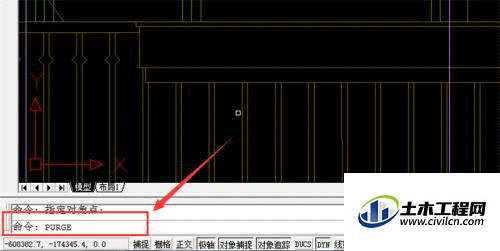
第4步
然后打开清理窗口,勾选【查看能清理的项目】,下面勾选【确认要清理的每个项目】,如图所示。
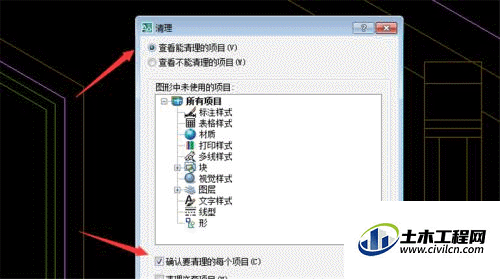
第5步
然后点击【全部清理】按钮,如图所示。
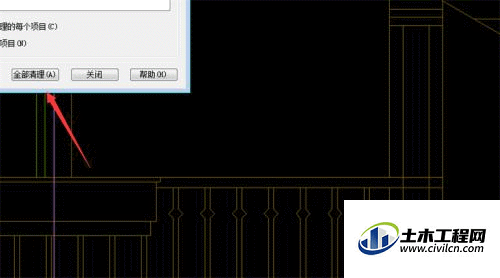
第6步
然后弹出来的提示,根据需要点击【是】或者【全部是】或者【否】,如图所示。

第7步
最后就可以清理完成,CAD文件就变小了,如图所示。

总结
1、将CAD打开
2、打开一个过大的图纸
3、输入PURGE命令,按回车按键
4、打开清理窗口,勾选【查看能清理的项目】,下面勾选【确认要清理的每个项目】
5、点击【全部清理】按钮
6、弹出来的提示,根据需要点击【是】或者【全部是】或者【否】
7、最后就可以清理完成,CAD文件就变小了
